快速还原win10将非系统盘用户文件还原到系统盘的方法?
发布日期:2016-10-18 作者:老毛桃win7系统 来源:http://www.win10abc.com
快速还原win10将非系统盘用户文件还原到系统盘的方法?
一些朋友为了增大win10系统盘空间,就将系统盘的网友文件转移到了非系统盘。可是他们发现在使用过程中,还是会有些不习惯,因此就想将转移到非系统盘的网友文件还原到系统盘。这该怎么操作呢?下面,就随小编看看具体办法吧。
推荐:win10系统下载中文
具体如下:
以转移到常用文件图标(i)中的【桌面】文件为例,说明windows10系统从非系统盘把转移文件还原到系统盘的办法。
1、在常用文件图标(i)磁盘中,右键打开【桌面】,在右键菜单中打开【属性】;
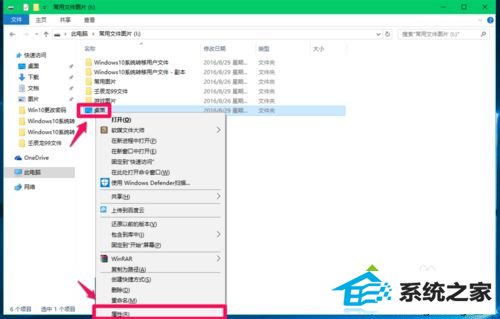
2、在桌面 属性窗口,咱们打开【位置】-【还原默认值(R)】-【应用】;

3、咱们打开应用以后,跳出一个移动文件夹对话框,
是不要将所有文件从原位置移动到新位置?
原位置: i:\桌面
新位置: C:\Users\xyz75\desktop
打开:是(Y);
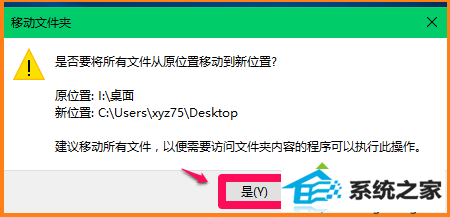
4、待文件夹移动完成后,回到桌面 属性窗口,打开:确定;
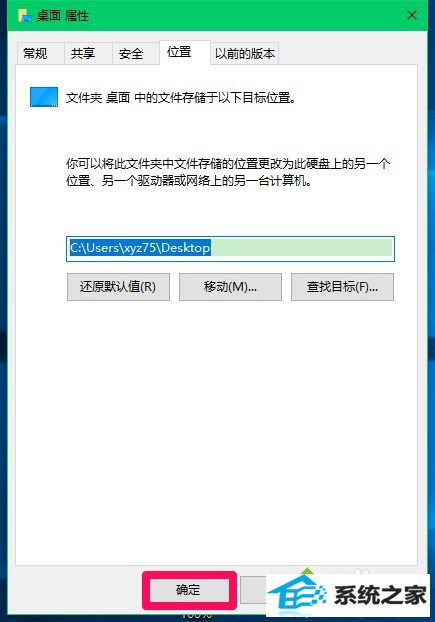
5、进入资源管理器 - C:\windows10-14905\网友\xyz75,咱们看到:【桌面】文件夹已经恢复(从常用文件图标【i】磁盘还原到系统盘)。
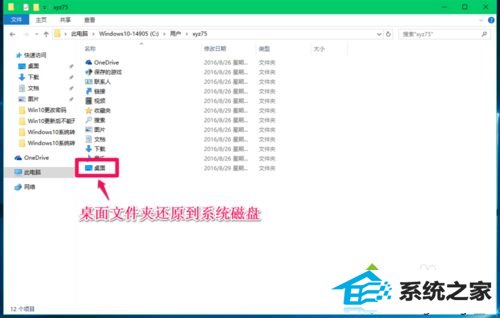
以上就是笔记本之家小编为我们详解的win10系统转移网友文件到其它磁盘及把这些文件还原到系统盘的办法了。网友文件夹中的【下载】、【文档】、【图标】、【音乐】、【视频】文件也可以按照上面的步骤还原。有需要的朋友们可以参考使用看看。
相关推荐:
win10转移系统盘网友文件到非系统盘的详细步骤